如何使用 Home App 从 Mac 更新 HomePod

HomePod Mini 和 HomePod 被设置为自动为设备安装可用的软件更新,但如果您喜欢在系统更新可用时加快系统更新的速度,或者如果您禁用自动更新,您可能有兴趣手动更新 HomePod Mini 上的系统软件。
直接从 Mac 的“家庭”应用程序更新 HomePod 上的软件非常简单。
我们假设您的 HomePod Mini 或 HomePod 已设置为可以与“家庭”应用程序一起使用,并且您可以通过这种方式从 Mac 访问它。
如何使用 Home App 从 Mac 在 HomePod 上安装软件更新
以下是您可以从 Home 应用程序手动更新 HomePod Mini 或 HomePod 的方法:
- 在 Mac 上打开“家庭”应用
- 找到您要更新的 HomePod Mini 或 HomePod,然后在“家庭”应用中双击它
- 在“设置”列表中向下滚动以找到“更新”部分,如果有更新,请点击“更新”
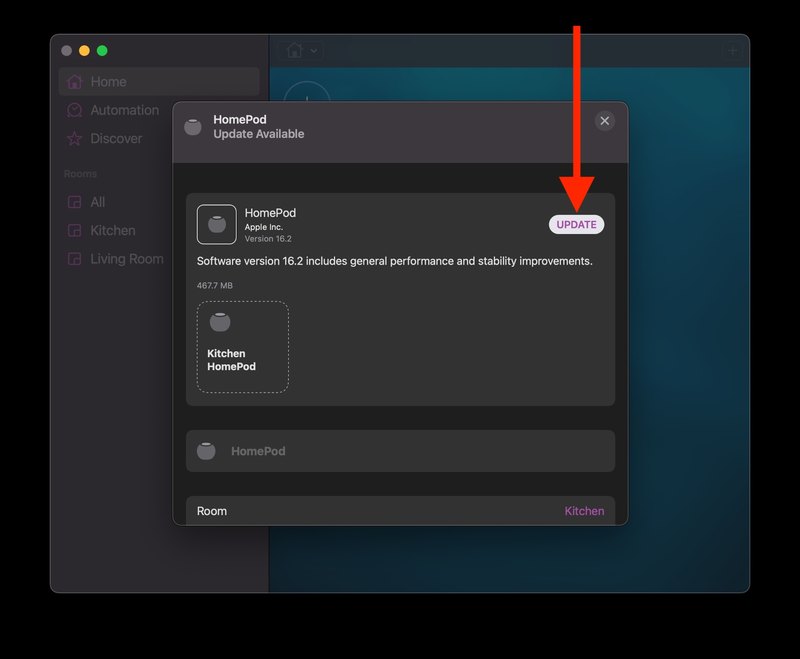
为 HomePod Mini 安装更新并不是世界上最快的事情,所以即使更新相当小,也要做好准备,因为它会花费一点时间。
您可能会注意到,当您启动 Home 应用程序时会收到一条“有可用更新”消息,这通常也会触发自动更新过程。
这显然是通过使用带有家庭应用程序的 Mac 来更新 HomePod 软件,但您也可以从 iPhone 更新 HomePod或 iPad 使用类似的方法。
最后,如果 HomePod 没有按预期工作,或者根本没有工作,您可以恢复Mac 或 PC 上的 HomePod Mini 使用 Finder 或 iTunes,类似于恢复任何 iOS 或 iPadOS 设备的方式。
